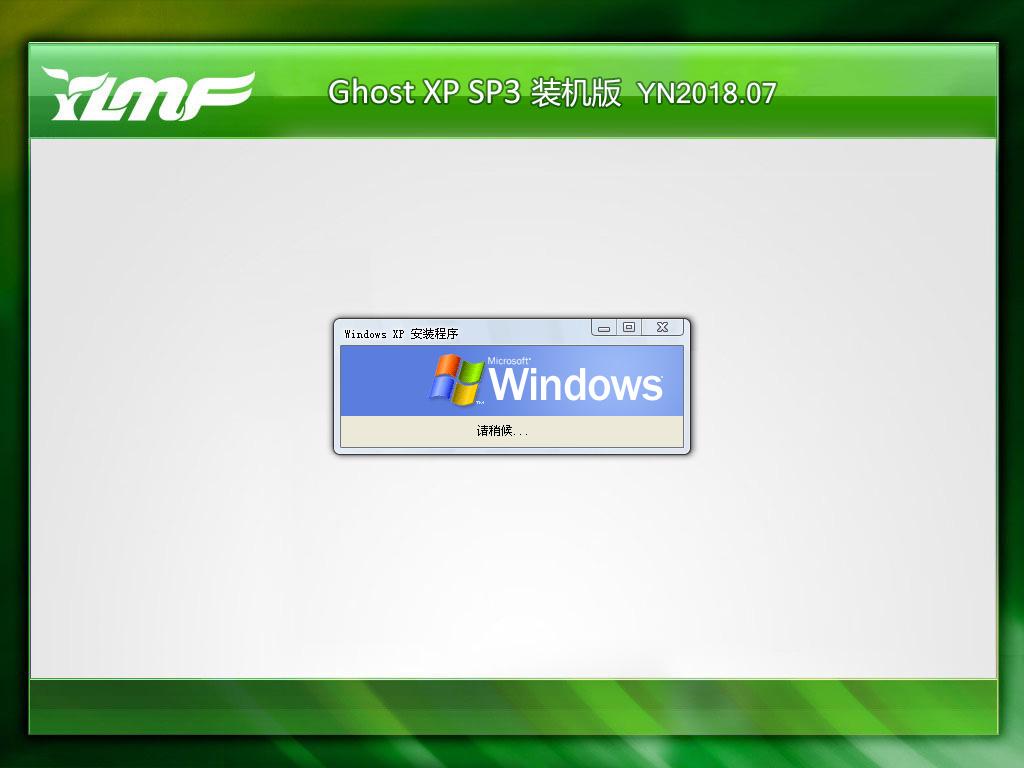图文详细说明win10迅速打开设置办法
有些刚升级win10系统的朋友经常会问win10快速启动设置方法。大家都知道,快速启动能大大提升电脑的开机速度。但是如何开启呢?针对这个问题,小编整理了一个开启win10快速启动的详细图文步骤。
快速启动其实是休眠模式和注销功能组成的一种启动方式,对比win7系统的启动和Win10系统的快速启动,速度差距在30%以上,使用win10系统的朋友是不是心动了,下面,我就教大家如何开启win10系统的快速启动
1、点击“开始”菜单->设置
windows10_1118025835_1.jpg" width="351" height="586" title="win10">
win10图解详情-1
2、进入设置页面,选择 系统(显示、通知、电源)
windows10_1118025835_2.jpg" width="623" height="503" title="快速启动">
快速启动图解详情-2
3、进入系统页面,在左侧选择“电源和睡眠”选项,然后,在右侧选择“其他电源设置”
Windows10_1118025835_3.jpg" width="516" height="483" title="开启win10快速启动">
开启win10快速启动图解详情-3
4、进入“选择电源按钮的功能”页面,选择“选择电源按钮的功能”
Windows10_1118025835_4.jpg" width="500" height="394" title="win10">
win10图解详情-4
5、更改当前不可用的设置

开启win10快速启动图解详情-5
6、勾选“启用快速启动”,保存修改就可以了

win10图解详情-6
以上就是win10快速启动设置的方法了,你学会了吗?
推荐系统
番茄花园 Windows 10 极速企业版 版本1903 2022年7月(32位) ISO镜像快速下载
语言:中文版系统大小:3.98GB系统类型:Win10新萝卜家园电脑城专用系统 Windows10 x86 企业版 版本1507 2022年7月(32位) ISO镜像高速下载
语言:中文版系统大小:3.98GB系统类型:Win10笔记本&台式机专用系统 Windows10 企业版 版本1903 2022年7月(32位) ISO镜像快速下载
语言:中文版系统大小:3.98GB系统类型:Win10笔记本&台式机专用系统 Windows10 企业版 版本1903 2022年7月(64位) 提供下载
语言:中文版系统大小:3.98GB系统类型:Win10雨林木风 Windows10 x64 企业装机版 版本1903 2022年7月(64位) ISO镜像高速下载
语言:中文版系统大小:3.98GB系统类型:Win10深度技术 Windows 10 x64 企业版 电脑城装机版 版本1903 2022年7月(64位) 高速下载
语言:中文版系统大小:3.98GB系统类型:Win10电脑公司 装机专用系统Windows10 x64 企业版2022年7月(64位) ISO镜像高速下载
语言:中文版系统大小:3.98GB系统类型:Win10新雨林木风 Windows10 x86 企业装机版2022年7月(32位) ISO镜像高速下载
语言:中文版系统大小:3.15GB系统类型:Win10
热门系统
- 1华硕笔记本&台式机专用系统 GhostWin7 32位正式旗舰版2018年8月(32位)ISO镜像下载
- 2雨林木风 Ghost Win7 SP1 装机版 2020年4月(32位) 提供下载
- 3深度技术 Windows 10 x86 企业版 电脑城装机版2018年10月(32位) ISO镜像免费下载
- 4电脑公司 装机专用系统Windows10 x86喜迎国庆 企业版2020年10月(32位) ISO镜像快速下载
- 5深度技术 Windows 10 x86 企业版 六一节 电脑城装机版 版本1903 2022年6月(32位) ISO镜像免费下载
- 6深度技术 Windows 10 x64 企业版 电脑城装机版2021年1月(64位) 高速下载
- 7新萝卜家园电脑城专用系统 Windows10 x64 企业版2019年10月(64位) ISO镜像免费下载
- 8新萝卜家园 GhostWin7 SP1 最新电脑城极速装机版2018年8月(32位)ISO镜像下载
- 9电脑公司Ghost Win8.1 x32 精选纯净版2022年5月(免激活) ISO镜像高速下载
- 10新萝卜家园Ghost Win8.1 X32 最新纯净版2018年05(自动激活) ISO镜像免费下载
热门文章
常用系统
- 1雨林木风Ghost Win7 x64 SP1 极速装机版2020年1月(64位) 高速下载
- 2雨林木风最新版 Ghost XP SP3 装机版 YN2018年7月 ISO镜像下载
- 3新萝卜家园 GhostWin7 SP1 电脑城极速稳定版2019年6月(32位) ISO镜像高速下载
- 4雨林木风系统 Ghost XP SP3 六一节 装机版 YN2020年6月 ISO镜像高速下载
- 5新萝卜家园 Ghost Win7 x64 SP1 极速版2019年5月(64位) 高速下载
- 6深度技术 Ghost Win7 x64 Sp1 电脑城纯净版2020年6月(64位) ISO镜像高速下载
- 7番茄花园 Windows 10 元旦特别 极速企业版 2020年1月(32位) ISO镜像快速下载
- 8新萝卜家园Ghost Win8.1 X64位 纯净版2020年7月(自动激活) ISO镜像高费下载
- 9雨林木风系统 Ghost XP SP3 装机版 YN2021年3月 ISO镜像高速下载
- 10笔记本&台式机专用系统GhostWin7 64位六一节 旗舰版2022年6月(64位) 高速下载